Google pur: Suchergebnisse ohne KI-Text, dafür weniger Werbung
Sechs Zeichen reichen, und schon erscheint Google auf dem Desktop deutlich nutzerfreundlicher. Manchmal sogar reduced to the max.
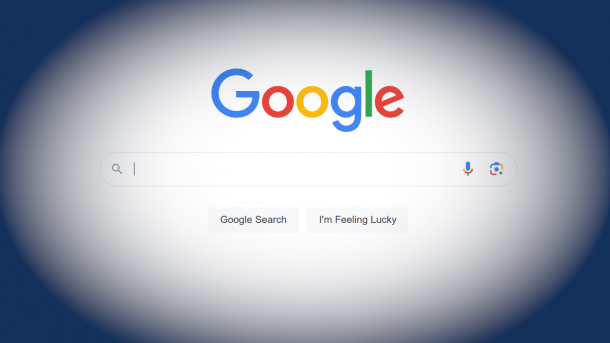
(Bild: Google/Daniel AJ Sokolov)
Die Suchmaschine Googles bekommt eine "AI Overview", das sind automatisch verfasste Zusammenfassungen zur Suchanfrage, die oberhalb der Suchergebnisse angezeigt wird. Aber geht es auch ohne KI-Gelaber? Ja! Der Schlüssel zur schlanken Suchmaschine besteht aus lediglich sechs Zeichen: udm=14. Kommt dieser Parameter in der URL mit, befreit sich die Suchmaschine von Ballast.
KI-generierter Textbrei fällt ebenso weg, wie die Anzeige extrahierter Metadaten, sogenannte Knowledge-Panels und ein Teil der "Bühnen" oder "Carousels", die gerne "interaktive, angereicherte" Inhalte aufdrängen. In der Desktopversion der Suchmaschine haben wir zudem deutlich weniger Werbung beobachtet. Insgesamt verbessert die Schlankheitskur zumindest gefühlt überdies die Schwuppdizität. Wie lange der Parameter funktionieren oder durch einen geheimen ersetzt werden wird, wissen wir nicht. Veröffentlicht hat ihn ein Google-Mitarbeiter in einem Sozialen Netzwerk.
Wer die Auswirkungen ausprobieren möchte, ohne Einstellungen am eigenen Gerät vorzunehmen, mag die von Ernie Smith erstellte Webseite https://udm14.com aufsuchen. Bisweilen funktioniert der Parameter udm=14 (noch) nicht oder nur intermittierend; wir vermuten, dass der Rollout noch nicht weltweit abgeschlossen ist und manche Google-Server schon mitmachen, andere noch nicht. Übrigens dürfte es bei der Suche mit Handys notwendig sein, dass der User in einem Google-Konto eingeloggt ist. Doch vielleicht legt sich auch das.
Einstellungen am Android-Handy
Die händische Eingabe von udm=14 in die Such-URL ist auf Dauer untunlich. Praktischer ist, die im Webbrowser vorgegebene Suchmaschine entsprechend anzupassen. Und das mache ich so:
(Bild: Screenshot)
Bei Android-Handys bietet sich dazu der Firefox-Browser an. Er erlaubt in den Einstellungen, "alternative Suchmaschinen (zu) verwalten". Dort wähle ich "Suchmaschine hinzufügen", vergebe einen Namen (zum Beispiel Google pur) und lege die Such-String-URL fest wie folgt: https://google.com/search?udm=14&q=%s. Statt .com kann es auch eine ccTLD wie .de, .at, etc. sein.
Nach dem Klick auf Speichern navigiere ich zurück und gehe in den Bereich "Standardsuchmaschine". Dort erkläre ich den neuen Eintrag mittels Radiobutton zur Standardsuchmaschine, und schon sind meine über die Adresszeile ausgelösten Google-Suchergebnisse reduced to the max.
Der Chrome-Browser für Android erlaubt nicht, Suchmaschinenparameter manuell festzulegen. Es gibt aber einen Trick. Einmal udm14.com aufrufen, dort nach etwas suchen, und dann von der Suchergebnis-Seite aus die Browser-Einstellungen der Suchmaschine aufrufen. Dann wird mir dort udm14.com als alternative Suchmaschine angeboten; tatsächlich kommen die über die Adresszeile des Browsers erbetenen Suchergebnisse dann von google.com mit dem Suchparameter udm=14.
Chromium und Chrome auf dem Desktop
Auf dem Desktop erlaubt wiederum Firefox das Finetuning nicht, sondern leitet stattdessen zu Plugins. In der Auswahl gibt es schon ein nagelneues "udm14-Plugin".
Dafür ermöglichen Chromium und Chrome auf dem Desktop, was der Chrome-Browser für Android verweigert: die manuelle Anpassung der Suchmaschine mit eigenen Suchparametern. Dazu öffne ich in den Einstellungen den Bereich "Suchmaschine" und klicke dort bei "Suchmaschinen" in der Zeile für Google auf das Bleistiftsymbol. Es öffnet sich ein Dialog. Darin markiere ich das dritte Feld mittels Strg+A (oder dreifachem Mausklick) komplett und kopiere den Inhalt sogleich mittels Strg+C (oder rechtem Mausklick und Kontextmenü) in die Zwischenablage. Wohlgemerkt, es geht um das dritte Feld. Three shall be the number thou shalt count, and the number of the counting shall be three.
Dann klicke ich auf Abbrechen, um das Dialogfenster wieder zu schließen. Gleich unter dem Bereich "Suchmaschinen" steht der Abschnitt "Websitesuche". In der Tat ist das nicht intuitiv. Dort klicke ich auf "Hinzufügen" und nenne das Kind wiederum "Google pur" (Feld 1). Im zweiten Feld gebe ich https://google.com (oder .de, .at etc.) ein.
(Bild: Screenshot)
In das dritte Feld füge ich schließlich den Inhalt der Zwischenablage ein. Bevor ich auf "Hinzufügen" klicken, finde ich in dem Feld die Zeichenfolge q=s% und füge unmittelbar davor (!) udm=14& ein. Also beginnt der Eintrag im dritten Feld mit {google:baseURL}search?udm=14&q=%s . Alles, was danach kommt, ist optional und kann auch entfallen. Den Zweck dieser weiteren Parameter zu erläutern, übersteigt den Rahmen dieses Artikels.
Erst jetzt klicke ich auf Hinzufügen und suche dann im Abschnitt "Websitesuche" meinen neuen Eintrag "Google pur". Ein Klick auf die drei vertikalen Punkte rechts und dann auf "Als Standard festlegen", und schon sind über die Adresszeile des Browsers lancierten Google-Suchergebnisse entschlackt.
So schick kann eine nutzerorientierte Suchmaschine aussehen. Fast schon hatte ich es vergessen.
Keine Tech-News mehr verpassen: heise online auch bei WhatsApp abonnieren!
Wir schicken einmal am Tag die wichtigsten Nachrichten aus der Redaktion.
(ds)